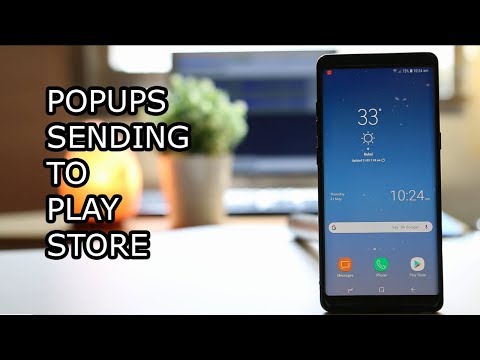
Contente
Alguns usuários do Galaxy S10 supostamente encontraram um problema irritante sobre o pop-up do Samsung Pay em seus dispositivos. Se você está procurando soluções para resolver o problema em seu próprio Galaxy S10, siga nossas soluções abaixo.
Antes de prosseguirmos, gostaríamos de lembrar que, se estiver procurando soluções para seu próprio problema com o #Android, você pode entrar em contato conosco usando o link fornecido na parte inferior desta página. Ao descrever seu problema, seja o mais detalhado possível para que possamos localizar facilmente uma solução relevante.Se puder, inclua as mensagens de erro exatas que está recebendo para nos dar uma ideia por onde começar. Se você já tentou algumas etapas de solução de problemas antes de nos enviar um e-mail, certifique-se de mencioná-las para que possamos ignorá-las em nossas respostas.
Como consertar o Galaxy S10 Samsung Pay popup. O pop-up do Samsung Pay continua aparecendo
Se o pop-up do Samsung Pay continuar aparecendo no seu Galaxy S10, aqui estão as coisas que você deve fazer para corrigi-lo:
Correção pop-up nº 1 do Samsung Pay: verifique se há atualizações do sistema
Se você continuar recebendo o pop-up do Samsung Pay, a primeira etapa de solução de problemas que você deve seguir é garantir que todos os aplicativos, incluindo o Samsung Pay, sejam atualizados. A maioria dos bugs relacionados ao Samsung são corrigidos por atualizações e seu problema com o Samsung Pay não é exceção. Se você baixou o Samsung Pay através da Play Store, você pode atualizá-lo como faria com qualquer outro aplicativo. Se seu aplicativo Samsung Pay veio com o software original, tente atualizá-lo por meio de seu próprio menu de configurações ou por meio da Galaxy Store.
Depois de atualizar todos os aplicativos, você também deseja garantir que o sistema operacional Android também esteja atualizado. Para fazer isso, basta abrir o aplicativo Configurações e ir para Atualização de software.
Leitura relacionada: Como consertar Galaxy S10 não instala atualização para Galaxy Store | Galaxy Store não atualiza
Correção 2 do pop-up do Samsung Pay: atualize o aplicativo
Às vezes, problemas de aplicativo podem ocorrer se um sistema ou aplicativo foi deixado em execução por muito tempo. É recomendável que você feche todos os aplicativos em execução de vez em quando para diminuir as chances de desenvolvimento de bugs. Para ver se o problema de pop-up do Galaxy S10 Samsung Pay é causado por um pequeno bug, você pode forçar o encerramento do aplicativo. Veja como:
- Na tela, toque na tecla programável Apps recentes (aquela com três linhas verticais à esquerda do botão Home).
- Quando a tela Aplicativos recentes for exibida, deslize para a esquerda ou direita para procurar o aplicativo Instagram. Ele deve estar aqui se você conseguiu executá-lo anteriormente. Em seguida, deslize para cima no aplicativo para fechá-lo. Isso deve forçar o fechamento. Se não estiver lá, basta tocar no aplicativo Fechar todos para reiniciar todos os aplicativos.
Outra forma de forçar o fechamento de um aplicativo é esta:
- Abra o aplicativo Configurações.
- Toque em Apps.
- Toque no ícone Mais configurações (ícone de três pontos, canto superior direito).
- Toque em Mostrar aplicativos do sistema.
- Encontre e toque no aplicativo Instagram.
- Toque em Forçar parada.
Correção pop-up do Samsung Pay nº 3: execute a reinicialização suave
Às vezes, podem ocorrer bugs se um dispositivo for deixado em execução por muito tempo. Para atualizar o sistema e se livrar de bugs temporários, tente simular os efeitos de um procedimento de “puxar a bateria” e veja como funciona. Para fazer isso, basta pressionar e segurar os botões liga / desliga e diminuir volume por cerca de 10 segundos. Assim que o telefone for reiniciado, solte os botões. Isso geralmente é eficaz para limpar bugs que se desenvolvem quando um sistema é deixado em execução por algum tempo. Sugerimos que você reinicie seu S10 usando este método pelo menos uma vez por semana para diminuir as chances de bugs.
Para alguns Galaxy S10, pode haver uma maneira ligeiramente diferente de chegar ao mesmo método. Veja como:
- Pressione e segure os botões Liga / Desliga + Diminuir Volume por aproximadamente 10 segundos ou até que o dispositivo seja reiniciado. Aguarde alguns segundos para que a tela Modo de inicialização de manutenção seja exibida.
- Na tela Modo de inicialização de manutenção, selecione Inicialização normal. Você pode usar os botões de volume para percorrer as opções disponíveis e o botão inferior esquerdo (abaixo dos botões de volume) para selecionar. Aguarde até 90 segundos para que a redefinição seja concluída.
Correção de pop-up do Samsung Pay nº 4: limpar o cache do Samsung Pay
Às vezes, o cache de um aplicativo pode afetar o desempenho e causar problemas. Para garantir que o cache do aplicativo Samsung Pay está em ótimo estado, tente limpá-lo e ver o que acontece.
- Abra o aplicativo Configurações.
- Toque em Apps.
- Toque no ícone Mais configurações (ícone de três pontos, canto superior direito).
- Toque em Mostrar aplicativos do sistema.
- Encontre e toque no app Samsung Pay.
- Toque em Armazenamento.
- Toque no botão Limpar cache.
- Reinicie o dispositivo e verifique o problema.
Correção 5 do pop-up do Samsung Pay: redefina os dados do aplicativo ou reinstale
Uma continuação da etapa anterior é limpar os dados de um aplicativo. Se nada acontecer após limpar o cache temporário do Samsung Pay, certifique-se de limpar seus dados.
- Abra o aplicativo Configurações.
- Toque em Apps.
- Toque no ícone Mais configurações (ícone de três pontos, canto superior direito).
- Toque em Mostrar aplicativos do sistema.
- Encontre e toque no app Samsung Pay.
- Toque em Armazenamento.
- Toque no botão Limpar dados.
- Reinicie o dispositivo e verifique o problema.
Se o Samsung Pay não veio com o software original e você o adicionou, sugerimos que tente reinstalá-lo. Abaixo estão as etapas para excluir ou desinstalar um aplicativo
- Na tela inicial, deslize para cima ou para baixo a partir do centro da tela para acessar a tela de aplicativos.
- Abra o aplicativo Configurações.
- Toque em Apps.
- Certifique-se de que Tudo esteja selecionado (canto superior esquerdo). Se necessário, toque no ícone suspenso (canto superior esquerdo) e selecione Tudo.
- Localize e selecione o aplicativo apropriado. Se os aplicativos do sistema não estiverem visíveis, toque no ícone Menu (canto superior direito) e selecione Mostrar aplicativos do sistema.
- Toque em Desinstalar para excluir um aplicativo.
- Toque em OK para confirmar.
Em alguns casos, novas atualizações podem causar problemas em vez de corrigi-los. Tente desinstalar a atualização mais recente do Samsung Pay para ver se ajuda. Veja como:
- Na tela inicial, deslize para cima ou para baixo a partir do centro da tela para acessar a tela de aplicativos.
- Abra o aplicativo Configurações.
- Toque em Apps.
- Certifique-se de que Tudo esteja selecionado (canto superior esquerdo). Se necessário, toque no ícone suspenso (canto superior esquerdo) e selecione Tudo.
- Localize e selecione o aplicativo apropriado. Se os aplicativos do sistema não estiverem visíveis, toque no ícone Menu (canto superior direito) e selecione Mostrar aplicativos do sistema.
- Toque em Desinstalar para excluir um aplicativo.
- Toque em OK para confirmar.
- Para desinstalar as atualizações do aplicativo (esta opção só está disponível quando uma atualização foi instalada).
- Toque em Desinstalar atualizações.
- Para confirmar, toque em OK.
Correção de pop-up do Samsung Pay nº 6: Excluir conta Samsung
Em outras ocasiões, os bugs nos aplicativos padrão da Samsung, como o Samsung Pay, são corrigidos com uma ação simples: desconecte-se da conta Samsung e faça login novamente. não funcionou. Para sair da sua conta Samsung:
- Abra o aplicativo Configurações.
- Toque em Contas e backup.
- Toque em Contas.
- Selecione a conta Samsung.
- Toque no ícone Mais configurações (três pontos).
- Toque em Remover conta.
- Toque em Remover para confirmar.
- Depois de remover a conta, reinicie o telefone antes de adicioná-la novamente.
Correção pop-up 7 do Samsung Pay: redefinir as configurações de rede
Os aplicativos que exigem conexão com a Internet para funcionar às vezes podem apresentar erros se o dispositivo tiver uma configuração de rede incorreta. Tente redefinir as configurações de rede e veja se isso funciona:
- Na tela inicial, deslize para cima em um local vazio para abrir a bandeja de aplicativos.
- Toque em Gerenciamento geral> Redefinir> Redefinir configurações de rede.
- Toque em Redefinir configurações.
- Se você configurou um PIN, insira-o.
- Toque em Redefinir configurações. Depois de concluído, uma janela de confirmação aparecerá.
Correção de pop-up do Samsung Pay nº 8: limpar partição de cache
Se o pop-up do Samsung Pay ocorreu após uma atualização, é possível que haja um problema com o cache do sistema. Este é um conjunto de arquivos temporários usados pelo Android para carregar aplicativos rapidamente. Se esse cache for corrompido ou desatualizado, um dispositivo pode atrasar repentinamente, congelar ou mostrar sinais de desempenho lento. Em outras ocasiões, falhas incomuns podem ocorrer, bem como o desempenho geral do sistema também pode ser afetado. Para garantir que seu S10 tenha um bom cache de sistema, sugerimos que você o limpe uma vez a cada poucos meses. Veja como fazer:
- Desligue o dispositivo.
- Pressione e segure a tecla Aumentar volume e a tecla Bixby e, em seguida, pressione e segure a tecla Liga / Desliga.
- Quando o logotipo verde do Android for exibido, solte todas as teclas (‘Instalando atualização do sistema’ será exibido por cerca de 30 a 60 segundos antes de mostrar as opções do menu de recuperação do sistema Android).
- Pressione a tecla Diminuir volume várias vezes para destacar "limpar partição de cache".
- Pressione o botão liga / desliga para selecionar.
- Pressione a tecla Diminuir volume até que "sim" seja destacado e pressione o botão Liga / Desliga.
- Quando a partição do cache de limpeza estiver concluída, “Reinicializar o sistema agora” é destacado.
- Pressione a tecla Power para reiniciar o dispositivo.
Correção pop-up do Samsung Pay nº 9: use o Samsung Pay no modo de segurança
Aplicativos de terceiros ruins às vezes podem interferir no Android e causar problemas. Se você instalou recentemente um aplicativo antes de perceber o problema pop-up do Samsung Pay, exclua esse aplicativo e veja o que acontece. Se o problema não retornar depois que o aplicativo for removido, isso pode corrigi-lo. Se você suspeitar que pode haver outro aplicativo causando o problema, você pode executar o dispositivo no modo de segurança. O modo de segurança não permite que aplicativos de terceiros sejam executados e apenas os pré-instalados (aqueles que vieram originalmente com o software) podem funcionar. Então, seu problema não acontecerá no modo de segurança, isso é uma indicação clara de um aplicativo ruim no sistema. Para inicializar o dispositivo no modo de segurança:
- Pressione e segure o botão Liga / Desliga até que a janela Desligar apareça e depois solte.
- Toque e segure Desligar até que o prompt do modo de segurança apareça e depois solte.
- Para confirmar, toque em Modo de segurança.
- O processo pode levar até 30 segundos para ser concluído.
- Na reinicialização, “Modo de segurança” aparece no canto inferior esquerdo da tela inicial.
- Abra o Samsung Pay e verifique o problema.
Lembre-se de que os aplicativos de terceiros estão desabilitados neste modo, portanto, o que você pode usar são os aplicativos pré-instalados. Se o problema não aparecer no modo de segurança, isso significa que o problema é causado por um aplicativo inválido. Desinstale o aplicativo que você instalou recentemente e veja se isso o corrigirá. Se o problema persistir, use o processo de eliminação para identificar o aplicativo não autorizado. Veja como:
- Inicialize no modo de segurança.
- Verifique o problema.
- Depois de confirmar que a culpa é de um aplicativo de terceiros, você pode começar a desinstalar os aplicativos individualmente. Sugerimos que você comece com os mais recentes adicionados.
- Depois de desinstalar um aplicativo, reinicie o telefone no modo normal e verifique o problema.
- Se o seu S10 ainda estiver com problemas, repita as etapas 1-4.
Correção de pop-up do Samsung Pay nº 10: redefinição de fábrica
Você precisará tentar redefinir os padrões de fábrica se o problema ainda não tiver desaparecido. O motivo mais provável para isso está relacionado ao software, portanto, a redefinição de fábrica pode corrigi-lo. Abaixo estão as duas maneiras de redefinir o seu S10 para a configuração original:
Método 1: Como reinicializar o hardware no Samsung Galaxy S10 por meio do menu Configurações
Esta é a maneira mais fácil de limpar seu Galaxy S10. Tudo que você precisa fazer é ir ao menu Configurações e seguir as etapas abaixo. Recomendamos este método se você não tiver problemas para acessar Configurações.
- Crie um backup de seus dados pessoais e remova sua conta do Google.
- Abra o aplicativo Configurações.
- Role e toque em Gerenciamento geral.
- Toque em Redefinir.
- Selecione Restaurar dados de fábrica a partir das opções fornecidas.
- Leia as informações e toque em Reiniciar para continuar.
- Toque em Excluir tudo para confirmar a ação.
Método 2: Como reinicializar o hardware no Samsung Galaxy S10 usando botões de hardware
Se o seu caso é que o telefone não está inicializando, ou inicializa, mas o menu Configurações está inacessível, este método pode ser útil. Primeiro, você precisa inicializar o dispositivo no modo de recuperação. Depois de acessar a recuperação com sucesso, é o momento em que você começa o procedimento de redefinição mestre adequado. Podem ser necessárias algumas tentativas antes de acessar o Recovery, então seja paciente e tente novamente.
- Se possível, crie um backup de seus dados pessoais com antecedência. Se o seu problema o impede de fazer isso, simplesmente pule esta etapa.
- Além disso, você deseja ter certeza de remover sua conta do Google. Se o seu problema o impede de fazer isso, simplesmente pule esta etapa.
- Desligue o dispositivo. Isso é importante. Se você não conseguir desligá-lo, nunca será possível inicializar no modo de recuperação. Se você não conseguir desligar o dispositivo regularmente com o botão liga / desliga, espere até que a bateria do telefone se esgote. Em seguida, carregue o telefone por 30 minutos antes de inicializar no modo de recuperação.
- Pressione e segure o botão Aumentar volume e o botão Bixby ao mesmo tempo.
- Enquanto mantém pressionadas as teclas Aumentar volume e Bixby, pressione e segure o botão Liga / Desliga.
- O menu da tela de recuperação aparecerá agora. Ao ver isso, solte os botões.
- Use o botão Diminuir volume até destacar ‘Wipe data / factory reset.’
- Pressione o botão liga / desliga para selecionar ‘Wipe data / factory reset.’
- Use Diminuir volume para destacar Sim.
- Pressione o botão Liga / Desliga para confirmar a redefinição de fábrica.
Correção 11 pop-up do Samsung Pay: relatar o bug à Samsung
É improvável que você não consiga resolver o problema pop-up do Samsung Pay sozinho. Mas, no caso raro em que você não pode, considere obter ajuda da Samsung, especialmente se você precisar para o uso diário. Sugerimos que você visite sua loja Samsung local para obter este para que eles possam relatá-lo ao departamento apropriado. Você também pode tentar usar o menu de ajuda do aplicativo nas configurações para relatar o bug.
Se você for um dos usuários que encontrou um problema com seu dispositivo, informe-nos. Oferecemos soluções para problemas relacionados ao Android gratuitamente, portanto, se você tiver um problema com o seu dispositivo Android, basta preencher o pequeno questionário em esse link e tentaremos publicar nossas respostas nos próximos posts. Não podemos garantir uma resposta rápida, portanto, se o seu problema for urgente, encontre outra maneira de resolvê-lo.
Se você achar esta postagem útil, por favor, ajude-nos espalhando a palavra para seus amigos. TheDroidGuy também tem presença em redes sociais, então você pode querer interagir com nossa comunidade em nossas páginas do Facebook e Google+.


